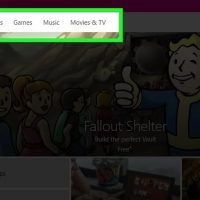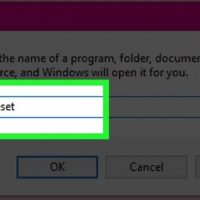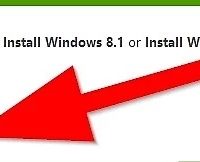نحوه پیدا کردن آدرس IP عمومی در لینوکس
دوشنبه ۵ آذر ۱۳۹۷- 867 views
- 0
نحوه پیدا کردن آدرس IP عمومی در لینوکس ترفند ها به شما آموزش می دهد که چگونه آدرس IP شخصی و عمومی سیستم لینوکس را پیدا کنید. مراحل : بدانید که چه زمانی باید از این روش استفاده کنید. آدرس IP همان آدرسی است هنگام دسترسی به وب سایت ها از کامپیوتر شما نمایش داده می شود. اگر می خواهید به کامپیوتری متصل شوید که در یک شبکه یکسان با شما نیست, باید از آدرس IP استفاده کنید. Terminal را باز کنید. روی آیکون برنامه Terminal دوبار کلیک کنید یا دکمه های Ctrl+Alt+T را فشار دهید تا پنجره ی Terminal باز شود. فرمان عمومی IP را وارد کنید. در پنجره ی Terminal آدرس curl ifconfig.me را تایپ کنید. دکمه ی ↵ Enter را فشار دهید. با این کار فرمان اجرا می شود. صبر کنید تا آدرس IP عمومی شما نمایش داده شود. آدرس IP که زیر فرمان وارد شده نمایش داده می شود, آدرس IP عمومی شبکه ی شماست.








![اصلی ترین تفاوت ۴K و UHD در چیست ؟ [نقد و بررسی] اصلی ترین تفاوت ۴K و UHD در چیست ؟ [نقد و بررسی]](https://tarfandha.org/wp-content/uploads/2021/11/اصلی-ترین-تفاوت-4K-و-UHD-در-چیست-125x125.jpg)